

Tutorial original aqui
Abre el zip con el material en la carpeta donde lo has guardado. Duplica los materiales en tu psp y cierra los originales.
Trabaja siempre sobre copias para no perder el material. Colocar la máscara Mask Nevoa en la carpeta correspondiente del Psp.
Duplicar las imágenes usadas en el tutorial para evitar su pérdida en caso de que se cierre el programa.
Filtros:
Plugins Harry's Filters/Artistic,
Filters Unlimited/ Background Designers IV/sf10-Diamond Mountain
Filters/Tripoli
Se requieren conocimientos del programa para hacer el tutorial.
Barbara ha usado la versión 2018 del Psp, pero puedes usar otras versiones
Gracias a varios autores desconocidos por los tubes y scraps usados en este tutorial.
Material
Si quieres puedes ayudarte de la regla para situarte en la realización del tutorial
Marcador (Arrastra con el raton)

1. Activar la Paleta de Materiales
En Primer plano colocar el color #918261
En Segundo Plano el color #a06f20.
Vamos a crear un gradiente con estos dos colores:
Estilo_ Reflejos Angulo_ 0 Repeticiones_ 0 Invertido_ Sin seleccionar
Puntos central y focal_ 50
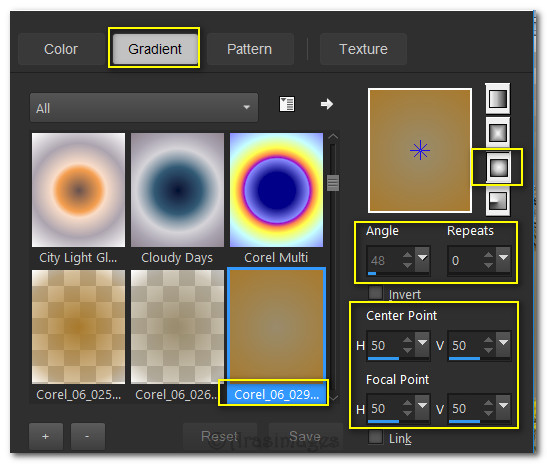
2. Abrir una nueva imagen transparente de 950px by 700px.
Llenar con el gradiente
3. Efectos_ Complementos_/Harry's Filters/Harry's Filters/Artistic.

4. Activar la imagen Meadowlark.png of bird.
Capas_ Cargar o guardar máscara_ Cargar máscara del disco
Elegir la máscara_ NEVOA.
Cargar
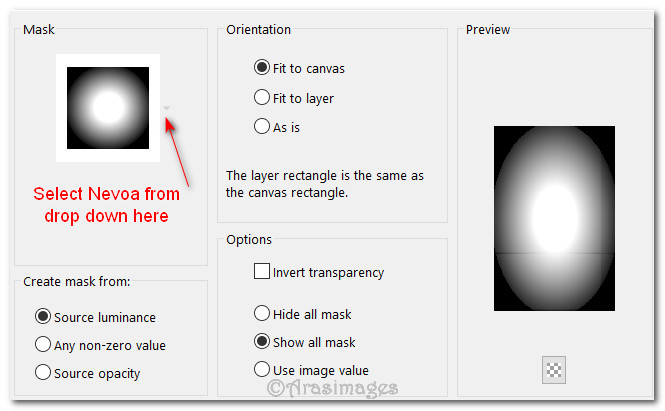
5. Capas_ Fusionar grupo
Edición_ Copiar .
Minimizar. La usaremos de nuevo.
6. Regresar a la imagen principal.
Edición_ Pegar como nueva capa.
7. Efectos_ Efectos de la Imagen_ Mosaico integrado.
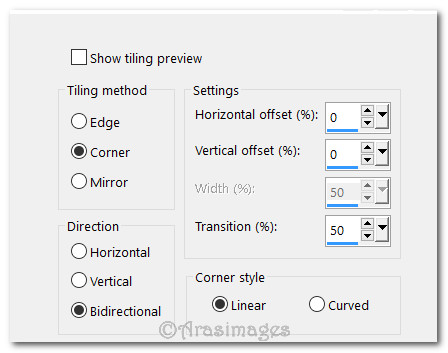
8. Ajustar_ Desenfocar_ Desenfoque Gaussiano_ 14.
9. Efectos_ Complementos_/Filters Unlimited/&Background Designers IV/sf10 Diamond Mountain.
Valores por defecto
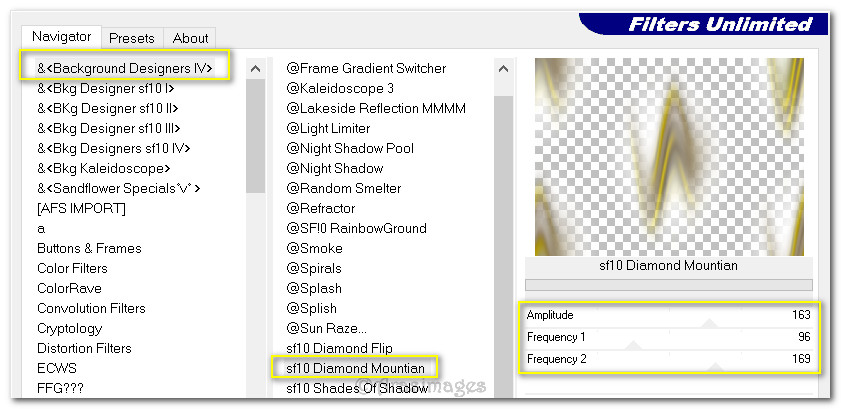
10. Capas_ Fusionar hacia abajo.
Capas_ Duplicar.
11. Imagen_ Redimensionar al 75%
Todas las capas sin seleccionar.
12. Activar la varita mágica_ Clic en el borde interior y activarlo
Selecciones_ Invertir
13. Efectos_ Efectos 3D_ Biselado interior.
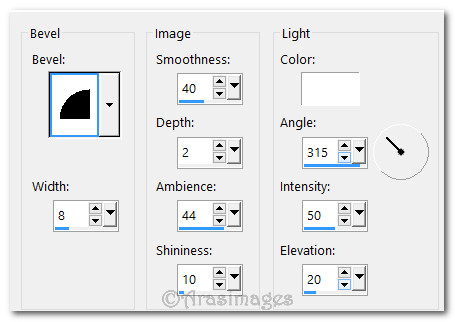
14. Efectos_ Efectos 3D_ Sombra.
-23, -23, 50, 39, color #000000.
15. Selecciones_ Anular selección.
Mover hacia arriba, a los 50 pixeles a partir de la parte superior
16. Maximize Meadowlark.
Edición_ Copiar
Edición_ Pegar como nueva capa.
17. Capas_ Duplicar.
Capas_ Fusionar hacia abajo.
18. Ajustar_ Nitidez_ Enfocar.
Mover a la parte derecha.
19. Activar la goma de borrar.
Dureza_ 0 Densidad_ 50
Suavizar un poco la imagen
Ver captura

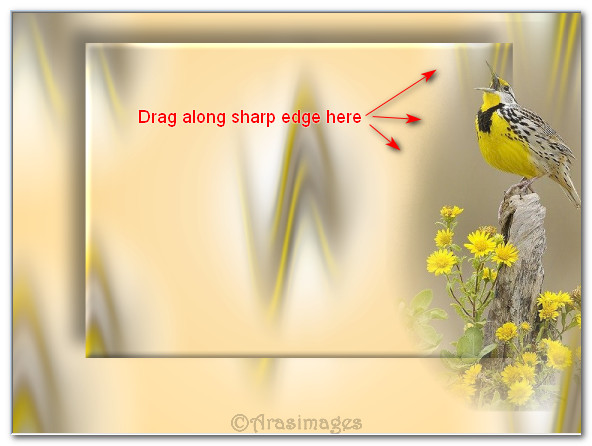
20. Capas_ Duplicar Meadowlark.
Imagen_ Espejo_ Espejo horizontal.
Colocar en la esquina izquierda superior
21. Activar de nuevo la goma de borrar
Suavizar igualmente a lo largo del lado derecho de las flores.
Ver captura
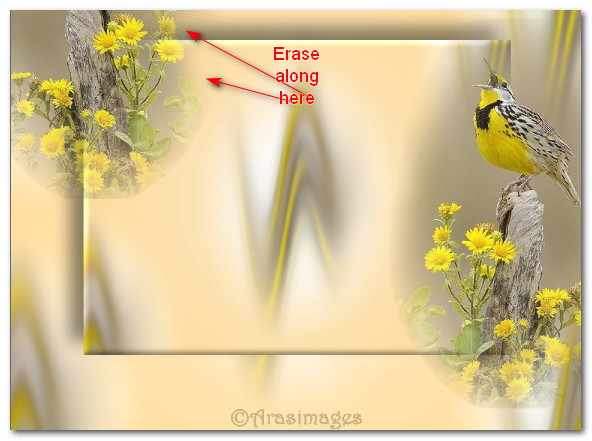
22. Activar la imagen LargeFlower.png.
Edición_ Copiar
Edición_ Pegar como nueva capa.
23. Activar la herramienta de selección_K_ Modo Escala
Girar la flor hacia la izquierda para que quede en ángulo.
Colocar en la esquina superior izquierda, al lado de las otras flores.
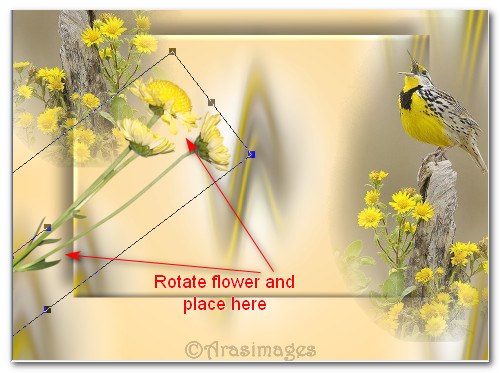
24. Efectos_ Efectos 3D_ Sombra.
-23, -23, 50, 39, color #000000.
25. Ajustar_ Nitidez_ Enfocar.
26. Activar la imagen lvfjKGvuhgbzPQGkhnuAsdIBso8.png of woman. Edición_ Copiar
Edición_ Pegar como nueva capa.
27. Colocar la mujer en la parte inferior central, y un poco hacia la izquierda de la imagen.
Ver modelo original.
28. Efectos_ Efectos 3D_ Sombra.
-23, -23, 50, 39, color #000000.
29. Ajustar_ Nitidez_ Enfocar.
30. Activar la imagen SmallFlower.png.
Edición_ Copiar
Edición_ Pegar como nueva capa.
31. Imagen_ Espejo_ Espejo horizontal.
Imagen_ Voltear_ Voltear vertical.
32. Efectos_ Efectos 3D_ Sombra.
-23, -23, 50, 39, color #000000.
33. Ajustar_ Nitidez_ Enfocar.
Colocar en la esquina superior derecha.
34. Imagen_ Agregar bordes_ Simétrico_ 4px color #000000.
35. Imagen_ Agregar bordes_ Simétrico_ 75px color #918261.
36. Activar el borde más ancho con la varita mágica.
37. Efectos_ Complementos_/Freeware Filters/Tripoli.
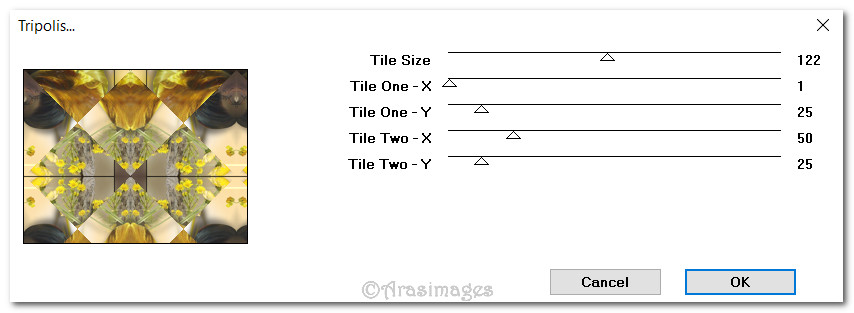
38. Ajustar_ Desenfocar_ Desenfoque Gaussiano_ 27.
39. Selecciones_ Anular selección.
40. Imagen_ Agregar bordes_ Simétrico_ 4px color #000000.
41. Firmar vuestro trabajo o añadir la marca de agua.
Guardar en formato JPG o PNG.
Por favor, si vas a usar este tutorial como stationery, cards o lo vas colocar otro sitio, agradecería contactarme para pedir permiso,
poniendo los créditos de Arasimages y un link al tutorial original si es posible. Gracias
Espero que hayas disfrutado haciéndolo tanto como Bárbara creándolo
Si tienes algún problema contacta con ella o en el correo de la web
Tutorial realizado en enero de 2018
